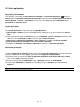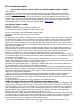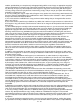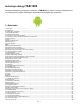Instruction Manual
PT - 22
13.) Ficheiro Explorer
Abra o resumo das aplicações e toque a seguir brevemente no ícone do Explorer para iniciar o ficheiro
Explorer.
Navegar por ficheiros e pastas
Tem a memória interna (internal Memory), o cartão de memória (SD Card) e o USB à escolha.
Toque no local de armazenamento pretendido para visualizar uma lista dos ficheiros nele
contidos. Caso não esteja inserido nenhum cartão de memória ou nenhum dispositivo de
memória esteja ligado à conexão de USB receberá a informação „… is unmounted“.
Um movimento vertical permite-lhe deslocar-se entre os ficheiros e as pastas. Abra um ficheiro
ou uma pasta tocando brevemente.
Toque brevemente no respectivo ícone para avançar ou voltar um passo atrás .
Para subir um nível na estrutura dos ficheiros toque brevemente no ícone LevelUp .
O ícone Home permite-lhe ir directamente para a directoria principal.
Utilizar a barra de ferramentas
Clique sobre a tecla menu e depois sobre „barra de
instrumentos escondida“, para visualizar ou não a barra de
instrumentos
Copiar, mover e renomear ficheiros e pastas
1.) Navegar para o ficheiro pretendido na listagem dos ficheiros
2.) Mantenha o dedo no ficheiro até surgir uma informação.
3.) Seleccione a função pretendida. Pode então seleccionar entre copiar (Copy), apagar (Delete),
mover (Move), inserir (Paste) – o que requer que exista um ficheiro na memória temporária - e
renomear (Rename).
4.) Para copiar ou mover toque brevemente no ícone correspondente (Copy / Move) e navegue
para a directoria de destino. Toque a seguir no ícone do editor e seleccione „colar“
tocando brevemente para assim inserir o ficheiro.
5.) Para apagar um ficheiro toque brevemente em „apagar“ e volte a confirmar para a sua
segurança com „apagar“. Para cancelar toque brevemente em „cancelar“.
6.) Para renomear um ficheiro toque brevemente em „renomear“ e insira a seguir o novo nome do
ficheiro através do teclado virtual. Confirme com „OK“ ou cancele o processo com „cancelar“.
7.) Pode copiar, apagar ou mover vários ficheiros ou pastas simultaneamente. Toque no ícone
Multi e a seguir no ficheiro pretendido. Os ficheiros seleccionados são apresentados numa
outra cor. Toque no ícone do Editor para efectuar a acção pretendida.
Home
Ir directamente para a directoria principal.
LevelUp
Subir um nível.
Multi
Seleccionar vários ficheiros.
Editor
Copiar, apagar, mover, inserir ou renomear um ficheiro ou
uma pasta.
New Folder
Abra um novo diretório.
Back
Voltar um passo atrás.
Next
Avançar um passo.